كيفية التقاط لقطة شاشة على لوحة مفاتيح Logitech
ماذا تعرف
- في نظام التشغيل Windows ، اضغط على مفتاح Windows+PrtSc أو مفتاح Windows+بديل+PrtScn إذا كنت تريد التقاط النافذة النشطة فقط.
- تحتوي بعض لوحات مفاتيح Logitech على ملف يبدأ مفتاح بدلاً من مفتاح Windows. إذا شاركت PrtSc مفتاحًا ، فقد تحتاج إلى الضغط على الجبهة الوطنية+مفتاح Windows+PrtSc.
- في نظام Mac ، اضغط على تحول+أمر+3. صحافة تحول+أمر+4 أو تحول+أمر+4+مفتاح المسافة لالتقاط جزء فقط من الشاشة.
تشرح هذه المقالة كيفية التقاط لقطة شاشة على لوحة مفاتيح Logitech. تنطبق الإرشادات أدناه على جميع لوحات مفاتيح Logitech ، بما في ذلك لوحة مفاتيح Logitech K780 متعددة الأجهزة اللاسلكية.
كيف يمكنك التقاط لقطة للشاشة على لوحة مفاتيح Logitech Wireless؟
إلى التقط لقطة شاشة على Windows، صحافة مفتاح Windows+PrtSc. إذا شاركت PrtSc مفتاحًا مع زر آخر (مثل Insert ، أو Tap ، أو Delete) ، فقد تحتاج إلى الضغط عليه الجبهة الوطنية+مفتاح Windows+PrtSc. لالتقاط النافذة النشطة فقط ، استخدم مفتاح Windows+بديل+PrtSc.
إلى التقط لقطة شاشة على جهاز Mac، صحافة تحول+أمر+3. أو بدلاً من ذلك ، اضغط على تحول+أمر+4 لتحديد جزء الشاشة الذي تريد التقاطه ، أو اضغط على
في بعض لوحات مفاتيح Logitech ، يتم تمثيل مفتاح Windows بواسطة ملف يبدأ مفتاح (بين Fn و Alt).
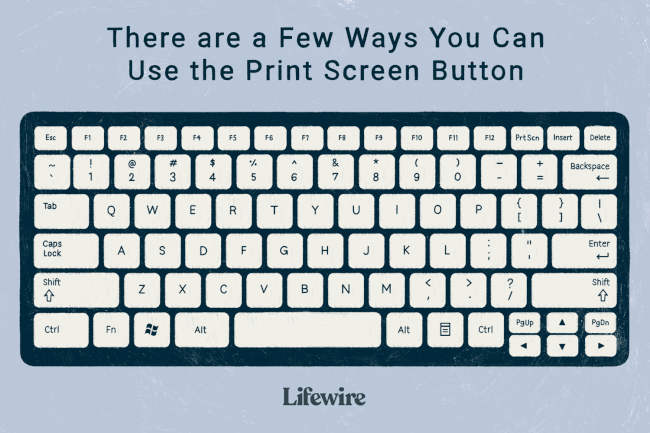
لايف واير / جريس كيم
كيف يمكنك طباعة الشاشة على لوحة مفاتيح Logitech Wireless؟
قد يمثل رمز الكاميرا مفتاح شاشة الطباعة (غالبًا ما يتم اختصاره إلى PrtScr أو PrtSc). قد يحتوي على مفتاح مخصص أو يشترك في أحد مفاتيح الوظائف في الجزء العلوي من لوحة المفاتيح. إذا كنت تريد إعادة تعيين أمر PrtSc ، فيمكنك ذلك أعد تعيين لوحة مفاتيح Windows وإنشاء اختصارات لقطة شاشة مخصصة.

أين يتم حفظ لقطات الشاشة الخاصة بي؟
في نظام Windows ، افتح File Explorer وانتقل إلى هذا الكمبيوتر > الصور > لقطات لمشاهدة لقطات الشاشة الخاصة بك. في نظام Mac ، يتم حفظ لقطات الشاشة على سطح المكتب.
لمزيد من الخيارات المتقدمة ، استخدم ملف أداة قص Windows أو برنامج التقاط شاشة تابع لجهة خارجية.
التعليمات
-
كيف يمكنني التقاط لقطة شاشة على لوحة مفاتيح Mac؟
لالتقاط لقطة شاشة على جهاز Mac ، اضغط مع الاستمرار على مجموعة المفاتيح Shift + Command + 3. لالتقاط جزء من الشاشة ، استخدم Shift + Command + 4، ثم حدد المنطقة التي تريد التقاطها. او استعمل Shift + Command + 5 لإحضار تطبيق Screenshot واختيار نوع لقطة الشاشة التي تريدها.
-
كيف يمكنني التقاط لقطة شاشة على جهاز Mac بدون لوحة مفاتيح؟
إذا لم يكن لديك لوحة مفاتيح تعمل ، فحاول استخدام الماوس لإظهار تطبيق Screenshot. من قائمة Finder ، حدد يذهب > التطبيقات > خدمات وحدد ملف لقطة شاشة تطبيق. انتقل إلى شريط أدوات لقطة الشاشة باستخدام الماوس لاختيار نوع لقطة الشاشة التي تريدها. خيار آخر: حدد يذهب > التطبيقات > معاينة من قائمة Finder ، ثم حدد ملف > خد لقطة للشاشة.
-
كيف يمكنني التقاط لقطة شاشة على لوحة مفاتيح Surface Pro 3؟
لالتقاط لقطة شاشة على Surface Pro 3 ، وكذلك طرز Pro السابقة ، و Surface الأصلي ، و Surface RT ، ستضغط مع الاستمرار على شبابيك الموجود أسفل الشاشة و اخفض الصوت زر على الجانب. إلى التقط لقطة شاشة على معظم أجهزة Microsoft Surface الأخرى، اضغط على قوة و رفع الصوت أزرار في نفس الوقت.
